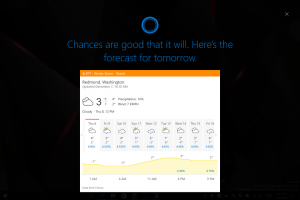Як увімкнути масштабування друку в Google Chrome
Однією з нових функцій Chrome 56 є можливість масштабувати документи перед друком. Ця зміна дійсно корисна, коли вам потрібно надрукувати сторінку, яка має зменшений текст і зображення. Давайте подивимося, як це реалізовано в Chrome 56.
Google Chrome 56 додає можливість застосовувати масштабування до сторінки, яку ви збираєтеся роздрукувати. Як ви, можливо, вже знаєте, Chrome не використовує власний рівень масштабування для відкритих сторінок, коли ви їх друкуєте. Нова опція призначена для вирішення цієї проблеми.
Спеціальний регулятор масштабування дозволить налаштувати рівень масштабування для друкованої копії в Chrome 56. Ось як це використовувати.
Щоб увімкнути масштабування друку в Google Chrome, виконайте наступне.
- Відкрийте Chrome і перейдіть на сторінку, яку потрібно роздрукувати.
- Натисніть Ctrl + п щоб відкрити діалогове вікно попереднього перегляду друку. Крім того, ви можете натиснути кнопку меню з трьома крапками та вибрати команду Друк у меню.
- Сторінка попереднього перегляду друку виглядає так:
- Натисніть посилання «Інші налаштування» ліворуч. Вона буде розширена вниз.
- Зліва ви побачите текстове поле Scale. Вкажіть потрібний рівень масштабування, і все готово!
Рівень масштабування буде використовуватися лише для друкованої копії. Наступного разу, коли вам знадобиться надрукувати веб-сторінку з дуже дрібним шрифтом або поганою розміткою, ви можете скористатися цією опцією.
Примітка. Для деяких користувачів, у тому числі для мене, функція масштабування друку недоступна з коробки. Якщо ця проблема стосується вас, увімкніть її за допомогою спеціального прапорця. Зробіть це наступним чином.
У Google Chrome введіть або скопіюйте та вставте наступний текст в адресному рядку:
chrome://flags/#print-scaling
Виберіть «увімкнено» зі спадного списку, як показано нижче.
Перезапустіть браузер, коли буде запропоновано.
Це воно.